
- •Одеська національна академія харчових технологій
- •Розділ 1. Розвиток інформаційних технологій. Операційна система Windows
- •1.1. Інформація й інформатика
- •1.2. Пристрої, характеристики і програмне забезпечення пк
- •Основні характеристики сучасних пк
- •Програмне забезпечення пк
- •1.3. Файлова система організації даних
- •Project.Vbp - проект Visual Basic;
- •1.4. Операційна система Windows
- •1.5. Користувальницький графічний інтерфейс
- •1.6. Головне меню робочого стола й довідкова система Windows
- •Довідкова система Windows
- •1.7. Програма Провідник для роботи з папками й файлами
- •1.8. Робота з папками у вікні Провідник
- •1.9. Робота з файлами у вікні Провідник
- •Розділ 2. Сучасні текстові редактори й завдання створення й редагування документів
- •2.1. Створення й збереження документа
- •Введення тексту
- •Виділення тексту
- •Збереження документа
- •Установка гарнітури й розміру шрифтів
- •Введення символів
- •2.3. Редагування тексту сторінки
- •Видалення, копіювання, переміщення і вставка тексту
- •Вставка тексту з іншого документа
- •2.4. Стовпчики і таблиці в Word Розташування тексту колонками
- •Створення таблиці
- •2.5. Формульний редактор в Word
- •Створення гіперпосилання
- •Графіка в Word Графічні об'єкти - малюнки, фотографії, діаграми та ін. У документах Word часто використовується різного виду графіка:
- •2.6. Робота з малюнками
- •2.7. Імпорт графічних об'єктів і команда Об'єкт WordArt
- •Меню вставки рисунка
- •Розділ 3. Табличний процесор ms Excel
- •3.1. Робочі книги, аркуші й вікно Excel
- •3.2. Деякі операції над робочою книгою й аркушами
- •Операції над робочим аркушем
- •Виділення елементів аркуша
- •Робота з комірками
- •3.3. Типи даних в Excel і їхнє уведення
- •3.4. Арифметичні й логічні вирази в Excel
- •3.5. Абсолютні, відносні й змішані адреси
- •Розділ 4. Функції в Excel
- •4.1. Стандартні функції
- •Майстер функцій
- •4.2. Логічна функція если в Excel
- •Приклад застосування функції если
- •Розділ 5. Діаграми в Excel
- •5.1. Майстер діаграм
- •Розділ 6. Робота з базами даних в Excel
- •6.1. Основні поняття й правила створення бд
- •Номер першого запису
- •Сортування записів у бд за критеріями
- •6.2. Застосування команди Автофільтр Команда Автофільтр виконує відбір записів за критеріями одного поля.
- •Додаткові пункти списку, що розкривається, команди Автофільтр : Всі, Перші 10 ,…:( мал. 6.3)
- •6.3. Застосування команди Розширений фільтр
- •Розділ 7. Основи технології microsoft access
- •7.2. Архітектура Microsoft Access
- •7.3. Створення бази даних. Створення таблиць. Зв'язування таблиць
- •Визначення типів даних
- •7.4. Зміна проекту бази даних
- •8.1. Створення запитів за допомогою бланка qbe.
- •8.2.Структурована мова запитів (sql)
- •9.2. Створення й редагування звітів
- •9.3. Створення й застосування макросів
- •Список літератури
- •1.8. Робота з папками у вікні Провідник………………………………….. 9
Розділ 4. Функції в Excel
4.1. Стандартні функції
Стандартні функції використовуються в програмі Excel тільки у формулах. Виклик функції складається з вказування у формулі імені функції, після якого в дужках вказується список параметрів. Окремі параметри розділяються в списку крапкою з комою. Як параметр може використовуватися число, адреса комірки або довільний вираз. Наведемо приклад формули із застосуванням функції СУММ.
 =
СУММ(А1:A3; D4) це
еквівалентно
=А1+A2+A3+D4.
=
СУММ(А1:A3; D4) це
еквівалентно
=А1+A2+A3+D4.

Ім'я функції аргументи функції розділяються крапкою з комою.
Примітка. При ручному введенні ім'я функції набирається російськими буквами, а аргументи в дужках латинськими.
Таблиця деяких стандартних функцій в Excel
|
Функція |
Приклад |
Опис |
|
СРЗНАЧ |
=СРЗНАЧ(В4:В9) |
Середнє арифметичне декількох чисел |
|
МАКС |
=МАКС(F4:F10) |
Максимальне число в даному діапазоні |
|
МИН |
=МИН(В4:В9) |
Мінімальне число в даному діапазоні |
|
СУММ |
=СУММ(В4:D9) |
Сума чисел у блоці комірок |
|
ПРОИЗВЕД |
=ПРОИЗВЕД(В4:В9) |
Добуток чисел у діапазоні |
|
COS |
=COS(D4) |
Косинус заданого кута ( кут у радіанах) |
|
РАНГ |
=РАНГ(А2;A1:A5) |
Повертає порядок А2 у відсортованому за спаданням діапазоні А1:А5. |
Повний синтаксис функції РАНГ:
РАНГ(число; посилання ; ознака сортування )
Число - адреса комірки або просте число, для якого визначається ранг. Посилання - заданий діапазон чисел.
Якщо ознака сортування відсутня, то Excel визначає ранг числа так, ніби посилання було списком, відсортованим у порядку спадання, а якщо є присутнім (відмінне від нуля число) – у порядку зростання. На мал. 4.1 представлено приклад застосування функції РАНГ. Для трьох магазинів необхідно визначити займане місце по отриманій виручці ( у порядку спадання). Звернути увагу (при копіюванні С2 у С3:С4 ) на абсолютні адреси комірок посилання в команді = РАНГ ( B2; $B$2 : $B$4 ) .
Відображення
результатів
Відображення
формул
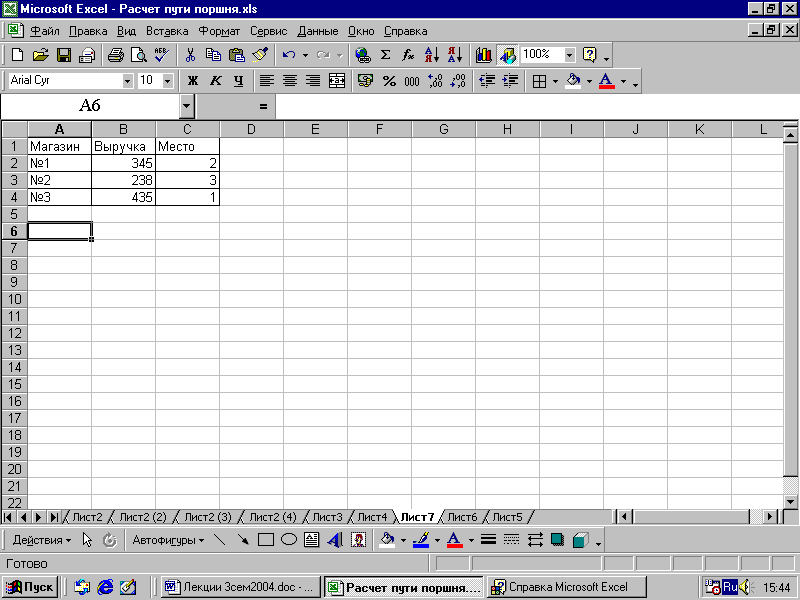
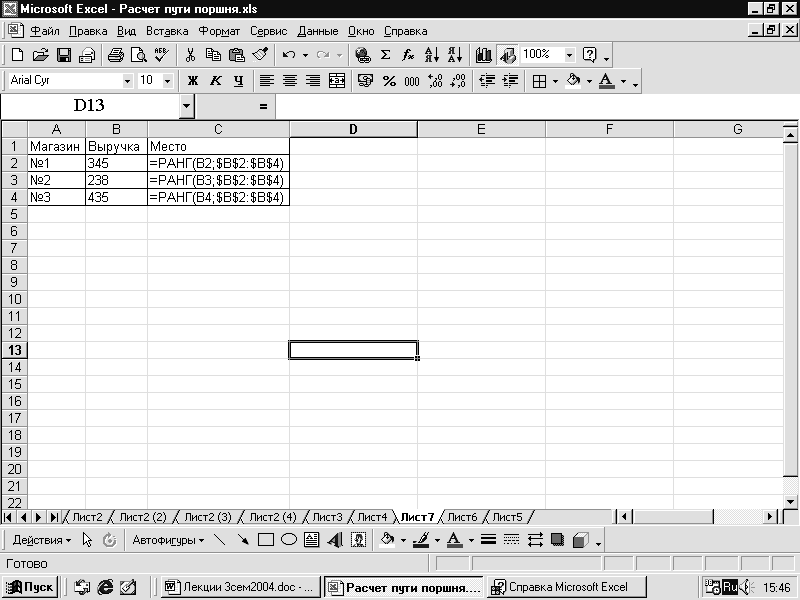
Рис. 4.1 - Приклад застосування функції РАНГ
Деякі повідомлення про помилки підчас введення формул:
#ДЕЛ/O! - ділення на 0.
#ИМЯ ? - в адресах комірок російські букви.
#ЗНАЧ! - аргумент функції - текст.
#ЧИСЛО! - від’ємний аргумент кореня або ввели не всі обов'язкові аргументи функції.
#ССЫЛКА - використовується неприпустиме посилання на комірку.
Майстер функцій
При записуванні в комірку формули =СУММ(А1 : А4) необхідно СУММ записати російським шрифтом, а інше латинським. Ці та інші незручності усуваються при застосуванні майстра функцій – спеціальної вбудованої програми в Excel. Майстер функцій викликається командами Вставка, Функція або кнопкою fx на стандартній панелі вікна Excel.
Розглянемо приклад запису формули =СУММ(А1 : А4) за допомогою майстра функції. В діапазон А1:А4 записані числа. За допомогою майстра функцій потрібно ввести формулу суми чисел цього діапазону в комірку А5. Виконати наступне :
Активізувати комірку А5 і в панелі Excel клацнути кнопку fx Вставка функції. Відкривається вікно Майстер функцій - крок 1 з 2 (рис. 4.2).
В панелі Категорія клацнути мишею Математичні, а в панелі Функція, використовуючи смугу вертикального прокручування, клацнути СУММ. Клацнути кнопку ОК.

З'являється панель формул для функції СУММ (рис. 4.3). В поле число 1 набрати із клавіатури діапазон А1:А4. Функція готова. Її можна побачити в рядку формул. Зверніть увагу, що праворуч віконця число 1 розташовані числа, що додаються, а нижче (праворуч) результат. Залишається клацнути кнопку ОК. Майстер функцій закривається.
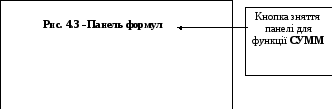
Примітка. В панелі формул набагато зручніше не набирати із клавіатури діапазон А1:А4 , а клацнути праворуч по кнопці зняття панелі для функції СУММ (рис. 4.3). Панель знімається, а замість неї залишається невелика смужка з кнопкою повернення (рис. 4.4). Виділити мишею діапазон А1:А4 і клацнути по кнопці повернення. В панелі формул клацнути ОК. Майстер функцій закривається, у рядку формул відображається формула, а в комірці А5 - числовий результат.

